在使用电脑的过程中,我们经常会遇到电脑系统提示安装程序错误的情况,这给我们带来了很多不便。为了解决这个问题,本文将介绍一些常见的方法来处理电脑系统安装程序错误,帮助大家更好地使用电脑。
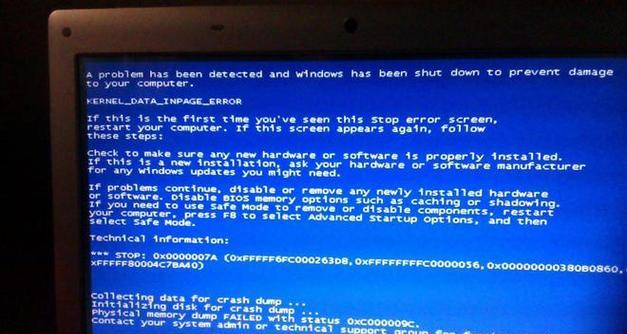
1.检查网络连接是否稳定
当我们遇到电脑系统提示安装程序错误时,首先要检查网络连接是否稳定。网络连接不稳定可能会导致下载的安装程序文件出错,因此可以尝试重新连接网络或更换网络环境。
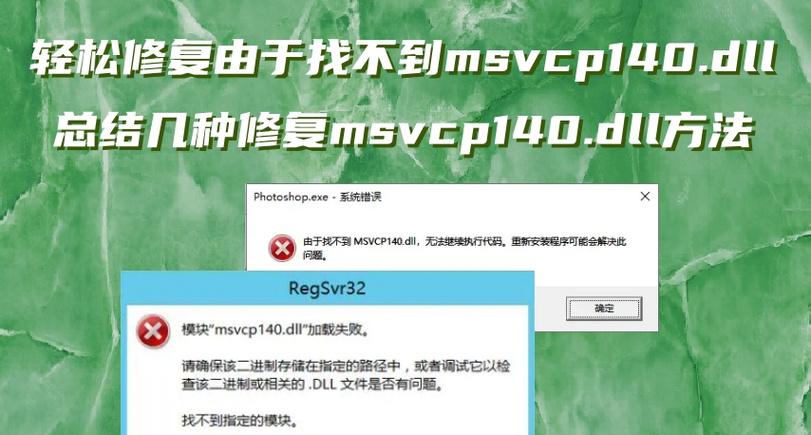
2.检查安装程序文件是否完整
有时,我们下载的安装程序文件可能会因为网络波动或其他原因而出现损坏。此时,可以尝试重新下载安装程序文件,并确保下载完成后进行校验,确保文件完整。
3.关闭杀毒软件和防火墙
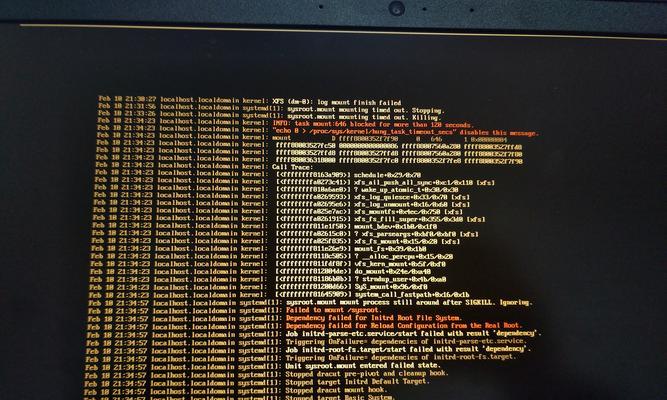
杀毒软件和防火墙可能会干扰安装程序的正常运行,导致系统提示安装程序错误。在安装程序运行之前,可以暂时关闭杀毒软件和防火墙,然后再次尝试安装。
4.清理系统临时文件
系统临时文件过多也可能导致安装程序错误。可以使用系统自带的磁盘清理工具或第三方优化软件清理系统临时文件,释放磁盘空间,然后再尝试安装。
5.检查硬件兼容性
有时,安装程序错误可能是由于硬件不兼容造成的。在安装程序之前,可以查看硬件设备的要求,确保自己的电脑硬件符合安装要求,避免出现不兼容问题。
6.卸载冲突程序
某些软件可能与安装程序冲突,导致安装程序错误。在安装程序之前,可以先卸载可能与之冲突的软件,然后再尝试安装。
7.更新操作系统补丁
操作系统补丁可以修复一些已知的问题,可能会解决某些安装程序错误。可以通过系统更新功能来更新操作系统补丁,然后再次尝试安装。
8.重启电脑
有时,电脑运行时间过长会导致一些奇怪的问题出现,包括安装程序错误。此时,可以尝试重启电脑,然后再次尝试安装。
9.检查磁盘空间
磁盘空间不足也可能导致安装程序错误。在安装程序之前,可以检查磁盘空间是否足够,如果不足,可以清理磁盘或者扩展磁盘空间。
10.使用安全模式安装
有时,安装程序错误可能是由于其他程序的干扰造成的。在安装程序之前,可以尝试进入安全模式,以避免其他程序的干扰,然后再尝试安装。
11.更换安装程序来源
有时,我们下载的安装程序文件本身可能存在问题。在遇到安装程序错误时,可以尝试从其他可靠的来源下载安装程序文件,然后再次尝试安装。
12.使用兼容模式运行
有些老旧的软件可能无法在最新的操作系统上正常运行,导致安装程序错误。在这种情况下,可以尝试使用兼容模式运行安装程序,以解决兼容性问题。
13.检查安装路径是否正确
在安装程序之前,可以先检查安装路径是否正确。有时,我们可能会将安装程序文件保存在错误的位置,导致系统无法找到安装文件而出现错误。
14.联系软件支持
如果经过上述方法仍然无法解决安装程序错误,可以联系软件开发商的技术支持寻求帮助。他们可能会提供更具体的解决方案,帮助我们解决问题。
15.更新驱动程序
有时,安装程序错误可能是由于旧的或损坏的驱动程序造成的。在安装程序之前,可以尝试更新电脑的各个硬件设备驱动程序,以确保驱动程序的兼容性和稳定性。
通过本文的介绍,我们了解到了一些常见的方法来解决电脑系统提示安装程序错误的问题。在遇到安装程序错误时,我们可以按照上述方法一步一步排查和解决问题,使电脑系统能够正常安装所需的软件和程序。


